Les instructions détaillées pour l'utilisation figurent dans le Guide de l'utilisateur.
[. . . ] Register your product and get support at
PhotoFrame
SFP2007 SPF2107 SPF2207
FR
Mode d'emploi
Table des matières
1 Important
Sécurité Précautions de sécurité et maintenance Avis Déclaration de conformité Mise au rebut du produit en fin de vie Informations de recyclage à l'attention des consommateurs Conformité aux normes relatives aux champs électromagnétiques (EMF) Recyclage North Europe Information (Nordic Countries) Déclaration relative aux substances interdites
2
2 2 2 2 3 3 3 4 4 4
5 Diaporama
Sélection d'une séquence de diaporama Sélection d'un effet de transition Sélection d'une fréquence de diaporama Affichage des montages Sélection d'un arrière-plan pour photo
19
19 19 20 20 21
6 Configuration
23
2 Votre Digital PhotoFrame
Introduction Contenu de l'emballage Présentation de votre PhotoFrame
5
5 5 7
3 Guide de démarrage
8
Montage du pied 8 Alimentation 8 Connexion d'un périphérique de stockage 8 Connexion d'une PC 9 Mise sous tension du PhotoFrame 9
4 Utilisation du Digital PhotoFrame 10
Affichage des photos 10 Parcourez les photos en mode miniature et accédez au menu photo. 11 Sélection d'un effet 12 Sélection d'un cadre photo 12 Changement de l'orientation d'une photo 12 Zoom et recadrage d'une photo 12 Création d'un album 13 Suppression d'un album 14 Modification du nom d'un album 14 Lecture de vidéo 15 Lecture de musique 16 Lecture d'une musique de fond 16 Copie/Suppression de photos ou de fichiers 17
Sélection de la langue d'affichage 23 Réglage de la luminosité de l'écran 23 Protection/suppression de la protection du contenu de la carte mémoire 24 Réglage de la date et de l'heure 24 Réglage du format date et heure 25 Affichage de l'horloge 26 Programmation d'un rappel d'événement 27 Création d'un rappel d'événement 27 Réglage de la date/heure de l'événement 28 Activation/désactivation d'un rappel 29 Suppression d'un rappel 30 Sélection d'une photo de rappel 30 Programmation de la répétition 31 Réglage de la marche et de l'arrêt automatiques de l'affichage en fonction de l'heure 32 Activation d'une démo 34 Réglage de l'orientation automatique 34 Réglage de la tonalité des touches 35 Affichage de l'état du PhotoFrame 35 Réglage des paramètres par défaut 36
7 Informations sur les produits 8 Foire aux questions 9 Glossaire
37 39 40
Besoin d'aide ?Rendez-vous sur le site www. philips. com/ welcome pour accéder à de nombreuses ressources d'assistance, comme le manuel d'utilisation, les dernières mises à jour logicielles disponibles ainsi que la foire aux questions.
FR
1
Fra n ç a is
1 Important
Sécurité
Précautions de sécurité et maintenance
· Évitez de toucher, pousser, frotter ou frapper l'écran avec un objet dur, vous risqueriez de l'abîmer définitivement. Débranchez le produit si vous ne l'utilisez pas pendant longtemps. [. . . ] · Pour sélectionner tous les fichiers, maintenez OK enfoncé. Pendant la lecture, pour arrêter, maintenez le bouton enfoncé ; pour suspendre, appuyez sur OK ; pour reprendre, appuyez de nouveau sur OK ; pour une lecture en plein écran, appuyez sur ; pour arrêter la lecture en plein écran, appuyez sur ; pour régler le volume, appuyez sur / ; pour sélectionner le fichier suivant/ précédent, appuyez sur / ; pour désactiver le son, maintenez le bouton enfoncé jusqu'à ce que l'icône apparaisse ; pour modifier le mode de répétition, appuyez plusieurs fois sur .
· Pour une compatibilité optimale, vous pouvez utiliser un
logiciel PC intégré (pour Windows) pour transférer des fichiers vidéo vers votre PhotoFrame et les lire.
1
Dans le menu principal, sélectionnez [Vidéo], puis appuyez sur OK pour confirmer.
·
2
Sélectionnez une source, puis appuyez sur OK pour confirmer.
3
Sélectionnez un album/dossier, puis appuyez sur OK pour confirmer.
FR
15
Fra n ç a is
Pour sélectionner des fichiers dans un sous-dossier, répétez l'étape 3.
Lecture de musique
Remarque · Le PhotoFrame ne vous permet de lire que des fichiers
musicaux MP3 (MPEG Audio Layer III).
·
Pour sélectionner tous les fichiers, maintenez OK enfoncé.
5
· · · · · ·
1
Dans le menu principal, sélectionnez [Musique], puis appuyez sur OK pour confirmer.
·
Appuyez sur pour commencer la lecture. Pendant la lecture, pour suspendre, appuyez sur OK ; pour reprendre, appuyez de nouveau sur OK ; pour arrêter, appuyez sur ; pour sélectionner le fichier suivant/ précédent, appuyez sur / ; pour régler le volume, appuyez sur / ; pour désactiver le son, maintenez le bouton enfoncé jusqu'à ce que l'icône apparaisse ; pour modifier le mode de répétition, appuyez plusieurs fois sur .
Lecture d'une musique de fond
1
Dans le menu principal, sélectionnez [Musique], puis appuyez sur OK pour confirmer.
2
Sélectionnez une source, puis appuyez sur OK pour confirmer.
3 4
16
Sélectionnez un album/dossier, puis appuyez sur OK pour confirmer. · Pour sélectionner des fichiers dans un sous-dossier, répétez l'étape 3. Sélectionnez le fichier à lire.
FR
2
Vous pouvez copier ou supprimer une photo ou un fichier musical/vidéo du PhotoFrame.
Attention · Ne retirez jamais un périphérique de stockage avant que
la copie ou la suppression ne soit terminée.
Avant de copier ou de supprimer un fichier :
1 3 4 5 6 7
Sélectionnez un album/dossier, puis appuyez sur OK pour confirmer. · Pour sélectionner des fichiers dans un sous-dossier, répétez l'étape 3. Sélectionnez un fichier, puis appuyez sur OK pour confirmer. · Pour sélectionner tous les fichiers, maintenez OK enfoncé. pour accéder à la liste du
Dans le menu principal, sélectionnez [Photos] / [Vidéo] / [Musique], puis appuyez sur OK pour confirmer. Sélectionnez une source, puis appuyez sur OK pour confirmer. Sélectionnez un album/dossier, puis appuyez sur OK pour confirmer. · Pour sélectionner des fichiers dans un sous-dossier, répétez l'étape 3. Sélectionnez une photo/un fichier, puis appuyez sur OK pour confirmer. · Pour sélectionner toutes les photos/ tous les fichiers d'un album/dossier, maintenez OK enfoncé. pour accéder à la liste du
2 3 4
Sélectionnez [Lire en arrière-plan], puis appuyez sur OK pour confirmer. Sélectionnez [Oui], puis appuyez sur OK pour commencer la lecture.
5 1
Appuyez sur menu. Pour copier :
Dans le menu principal, sélectionnez [Copier vers], puis appuyez sur OK pour confirmer.
FR
17
Fra n ç a is
Sélectionnez une source, puis appuyez sur OK pour confirmer.
Copie/Suppression de photos ou de fichiers
2
Sélectionnez un dossier cible, puis appuyez sur OK pour commencer à copier.
Conseil
· Un message d'erreur s'affiche lorsque la mémoire est
pleine.
Pour supprimer :
1
Dans la liste du menu, sélectionnez [Delete], puis appuyez sur OK pour confirmer.
18
FR
Sélection d'une séquence de diaporama
Vous pouvez afficher le diaporama dans l'ordre ou de façon aléatoire.
1
Dans le menu principal, sélectionnez [Diaporama], puis appuyez sur OK pour confirmer.
1
Dans le menu principal, sélectionnez [Diaporama], puis appuyez sur OK pour confirmer.
2
Sélectionnez [Effet de transition], puis appuyez sur OK pour confirmer.
2
Sélectionnez [Séquence diaporama], puis appuyez sur OK pour confirmer.
3
Sélectionnez une option, puis appuyez sur OK pour confirmer.
FR
19
Fra n ç a is
5 Diaporama
Sélection d'un effet de transition
3
Sélectionnez un effet de transition, puis appuyez sur OK pour confirmer.
Conseil
3
Sélectionnez une durée de transition, puis appuyez sur OK pour confirmer.
· Si vous sélectionnez [Aléatoire], tous les effets de
transition disponibles seront appliqués au hasard à l'ensemble des photos du diaporama.
Affichage des montages 1
Dans le menu principal, sélectionnez [Diaporama], puis appuyez sur OK pour confirmer.
Sélection d'une fréquence de diaporama 1
Dans le menu principal, sélectionnez [Diaporama], puis appuyez sur OK pour confirmer.
2
Sélectionnez [Montage], puis appuyez sur OK pour confirmer.
2
Sélectionnez [Fréquence], puis appuyez sur OK pour confirmer.
3 4 5
Sélectionnez [Multi], puis appuyez sur OK pour confirmer. (Droite) pour sélectionner
20
FR
6 7 8
Sélectionnez une photo d'une source. Répétez les étapes 5 à 7 jusqu'à ce que toutes les photos soient sélectionnées pour le format souhaité.
2 3
Sélectionnez [Couleur d'arrière-plan], puis appuyez sur OK pour confirmer. Sélectionnez une couleur d'arrière-plan / [Ajustement auto. ] / [CouleurRadiante], puis appuyez sur OK pour confirmer. » Si vous sélectionnez une couleur d'arrière-plan, le PhotoFrame affiche une photo avec une couleur d'arrièreplan ou une barre noire.
9
Appuyez sur pour lancer l'affichage du montage. · Pour arrêter l'affichage du montage, sélectionnez [Diaporama] > [Montage] > [Single], puis appuyez sur OK pour confirmer.
Conseil
· ·
» Si vous sélectionnez [Ajustement auto. ], le PhotoFrame agrandit la photo de façon à remplir l'écran (avec une déformation de l'image).
Si vous sélectionnez une disposition de montage, le PhotoFrame affiche un montage statique et le mode Diaporama est désactivé. [. . . ] Cependant, vous pouvez passer d'une photo à l'autre en utilisant différents périphériques de stockage sur le PhotoFrame. Le PhotoFrame est allumé mais il ne répond plus. Vérifiez que la PhotoFrame est sous tension. À l'aide d'une épingle, appuyez sur le bouton RESET à l'arrière de l'appareil pour restaurer le système.
9 Glossaire
C
Carte CF Carte CompactFlash. [. . . ]

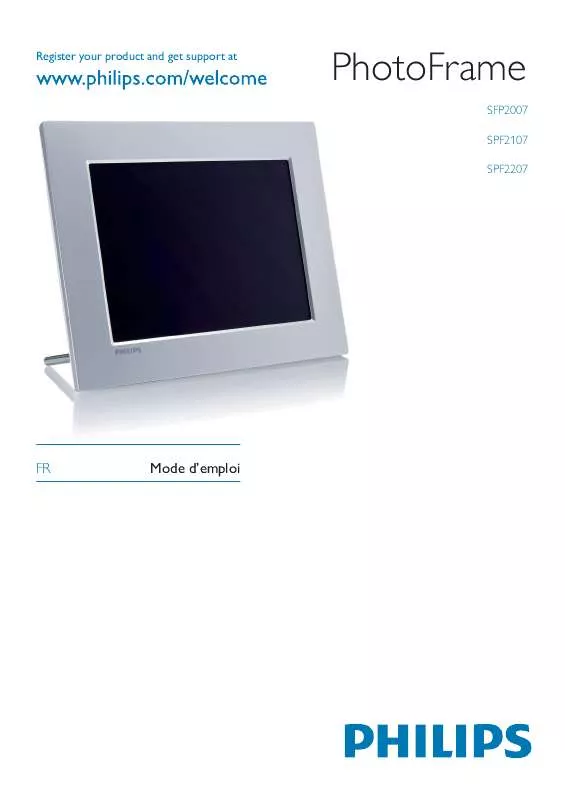
 PHILIPS SPF2107 BROCHURE (438 ko)
PHILIPS SPF2107 BROCHURE (438 ko)
 PHILIPS SPF2107 QUICK START GUIDE (1941 ko)
PHILIPS SPF2107 QUICK START GUIDE (1941 ko)
 PHILIPS SPF2107 (1532 ko)
PHILIPS SPF2107 (1532 ko)
 PHILIPS SPF2107 annexe 3 (1532 ko)
PHILIPS SPF2107 annexe 3 (1532 ko)
 PHILIPS SPF2107 annexe 4 (1532 ko)
PHILIPS SPF2107 annexe 4 (1532 ko)
 PHILIPS SPF2107 BROCHURE (448 ko)
PHILIPS SPF2107 BROCHURE (448 ko)
 PHILIPS SPF2107 annexe 5 (1577 ko)
PHILIPS SPF2107 annexe 5 (1577 ko)
 PHILIPS SPF2107 annexe 1 (1532 ko)
PHILIPS SPF2107 annexe 1 (1532 ko)
 PHILIPS SPF2107 annexe 2 (1577 ko)
PHILIPS SPF2107 annexe 2 (1577 ko)
 PHILIPS SPF2107 QUICK START GUIDE (1994 ko)
PHILIPS SPF2107 QUICK START GUIDE (1994 ko)
